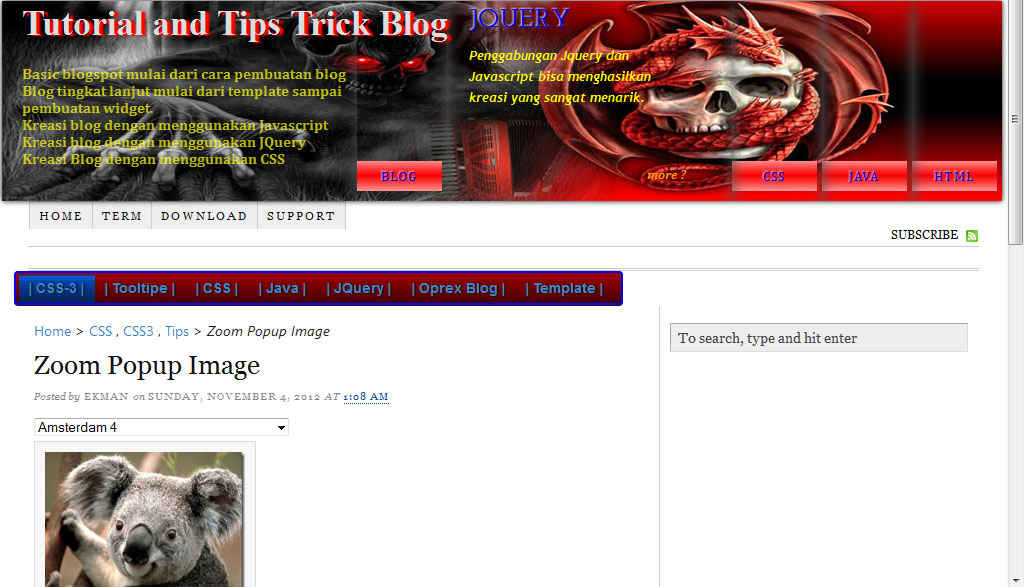Airbrush tutorial (tahapan finishing airbush)
Seperangkat alat tempur
Assalamu'alaikum....
lagi pada sibuk nih...? Luangin waktu dikit dong, ada sesuatu yang mau
ane bahas, penting dan genting nih...! Ok langsung ke poko bahasan,
mungkin sebagian sobat jee pernah bertanya-tanya, proses finishing
setelah tahap clear coating (pernish) perlu apa enggak sih? Trus apa
gunanya? Penting atau penting banget? Dan bla.. bla.. bla...
Ane
jawab ya, tergantung sobat Jee, kalo ente baik hati sama konsumen, maka
lakukanlah, kalo ente punya standard ganda saat dan setelah finishing,
maka lakulah, kalo ente pengen kerjaan ente jadi wah dimata konsumen
(sekaligus ajang promosi nih), maka lakukanlah, kalo ente punya price
list double (kalo harga sekian gak pake poles misalnya, atau kalo harga
sekian pake di poles), maka lakukanlah juga. Di postingan kali ini ane
mau bagi-bagi ilmunya, sip dah.... langsung sob, siapin senjata
tempurnya karena kita mau perang hehe... siapin : benda kerja yang mau
dikerjain, amplas no. 800,1200 dan 2000, kompon putih, kit wax, sedikit
majun, baskom+air dan sabun colek, mesin poles (kalo punya, kalo belum
punya buruan beli ya, hehe...).
Lanjut kerjanya,
basahi benda kerja dengan sedikit airsabun tadi, gosok dengan amplas
basah no.800, gosok dengan tekanan ringan saja, yang rata ya sob.

Jangan lupa berdoa sob....
Setelah itu gosok lagi dengan amplas basah no.1200,

gerakan memutar untuk menghilangkan guratan amplas no. 800
sedikit
di tekan tapi jangan kebangetan nekannya, usahakan merata dan
menghilangkan bekas goresan amplas no.800 tadi, untuk benda kerja yang
di airbrush, sedikit fokuskan gosokan amplas pada area yang ada
gambarnya (biar semua permukaan rata dan halus).

amplas no.2000 3M
Lanjut sob (capek ya? Hehe...), basahi amplas no.2000 dan gosok-gosok
lagi sampai permukaan benda kerja terasa licin, halus sehalus kulit bayi
hihi... udah belom?? Kalau sudah, lanjut lagi ke proses berikutnya
(huft... panjang banget ya...), colek kompon putih kita dengan majun
yang sudah dibasahi dengan air sabun sebelumnya,

Gosok dengan gerakan memutar
ratakan
pada bidang kerja, gosok dengan arah gosokan memutar searah jarum jam
biar gak pusing, sampai merata sob... sampai lengan tangan terasa agak
pegal-pegal gimana gitu... sudah semua proses di atas, basahi bidang
kerja dengan air secukupnya,

Oles secara merata

polish machine in action
keluarin
pasta kit wax nya, labur di permukaan bidang kerja sobat jee, sampai
rata juga, tunggu setengah menitan, gosok dengan majun lagi dengan
gerakan memutar (gak perlu searah jarum jam lagi karena tangan dah pegel
baget nih, hehe...), buat yang sudah punya mesin poles, lansung hajar
aja sob pake mesin poles, tapi hati-hati ya... nyantai aja molesnya,
nikmati dan lihat hasilnya,

hasil polish yg baik menciptakan efek mirror,
Jernih bening ibarat kaca, bisa buat bercermin, terlihat penampakan mesin poles.
beda banget dengan yang tanpa proses ini, iya kan... ?!
Sumber